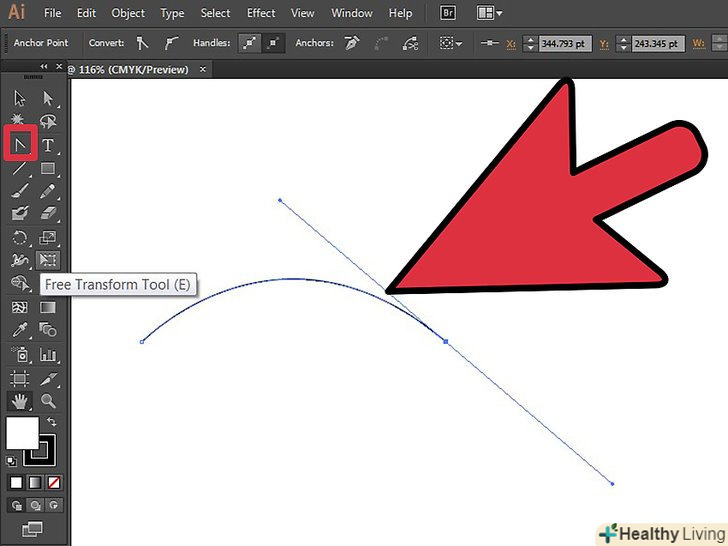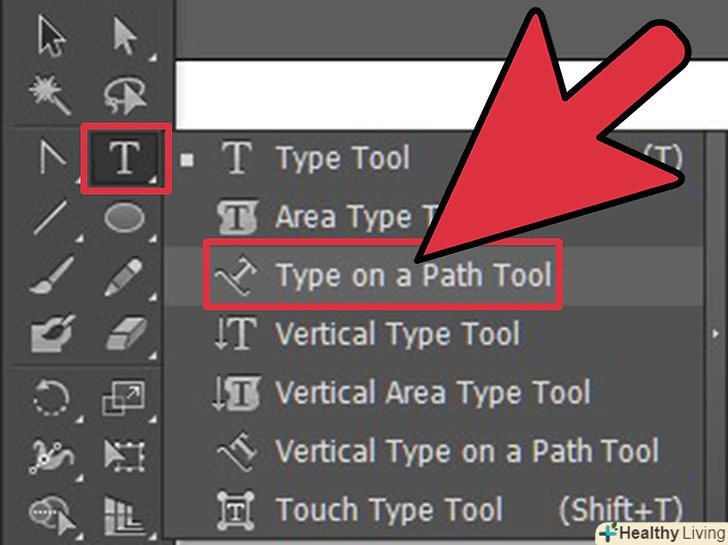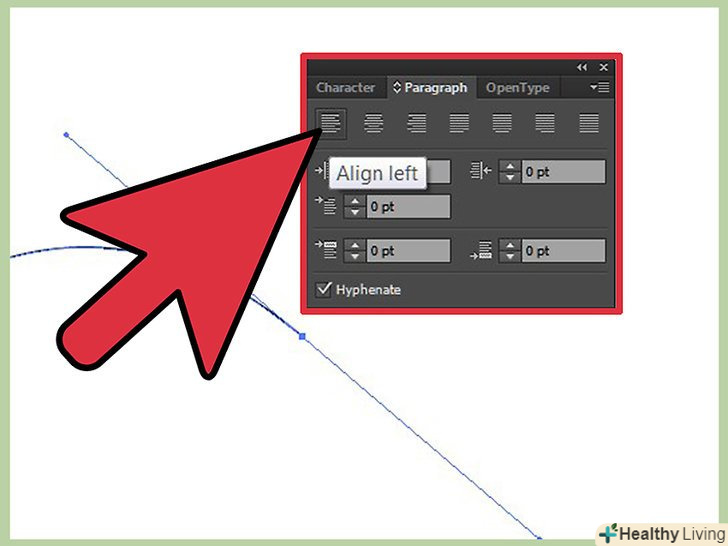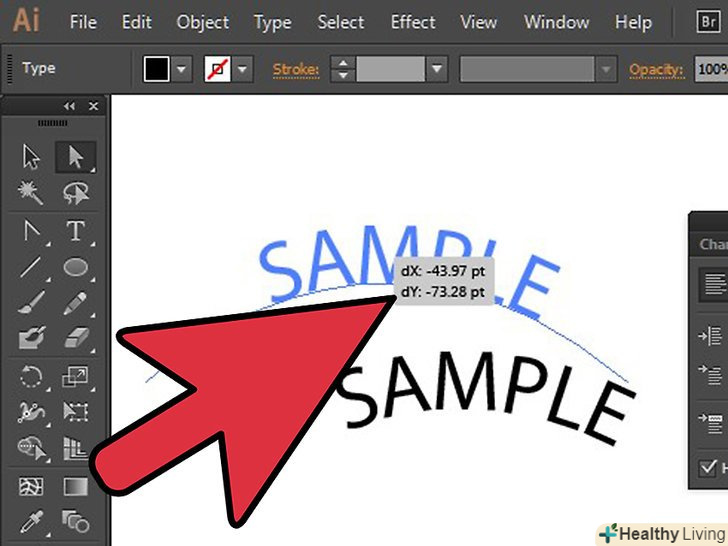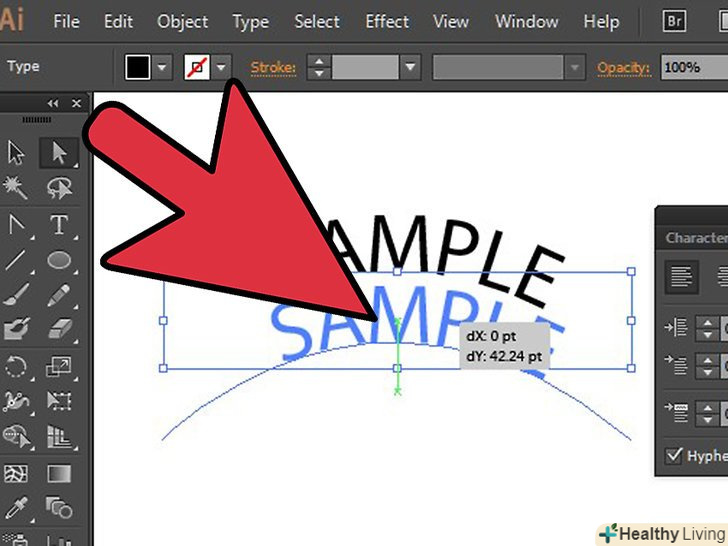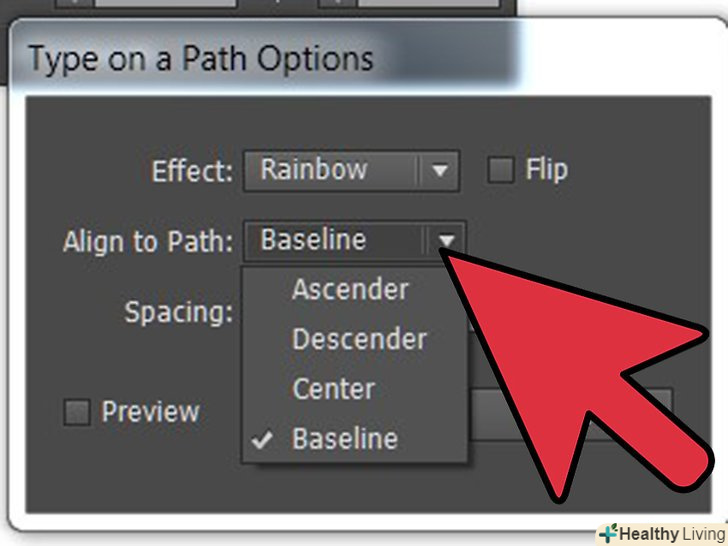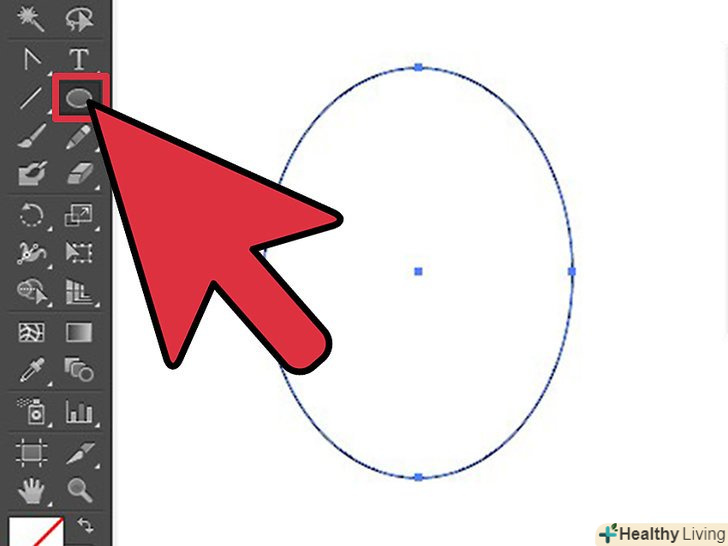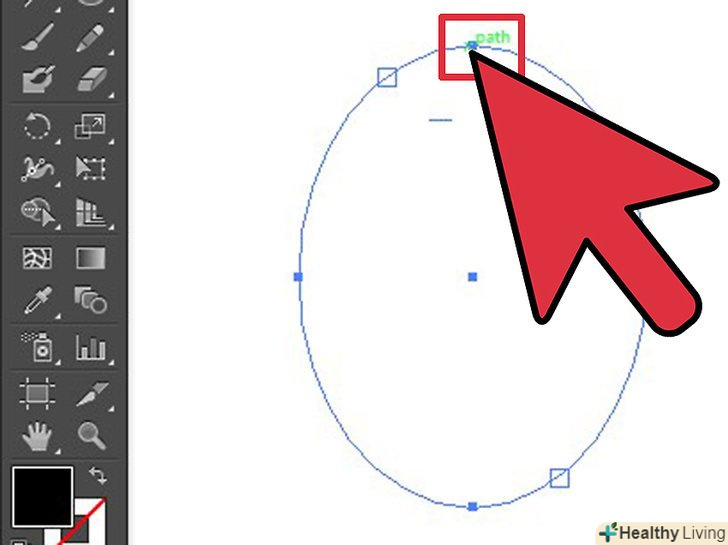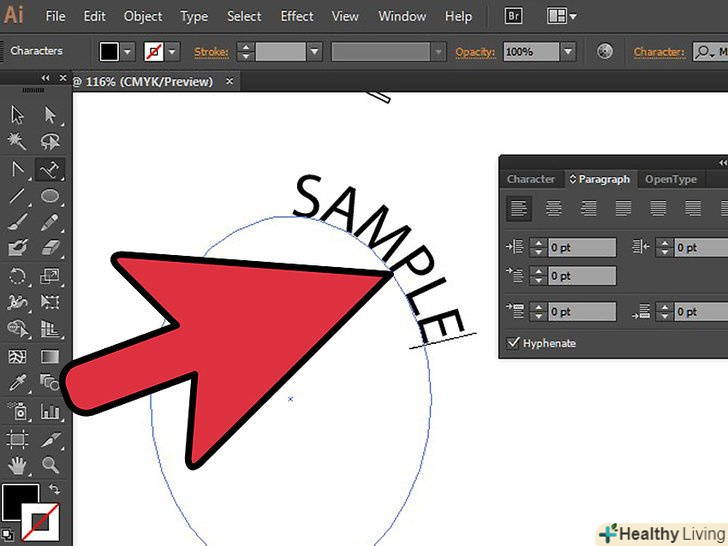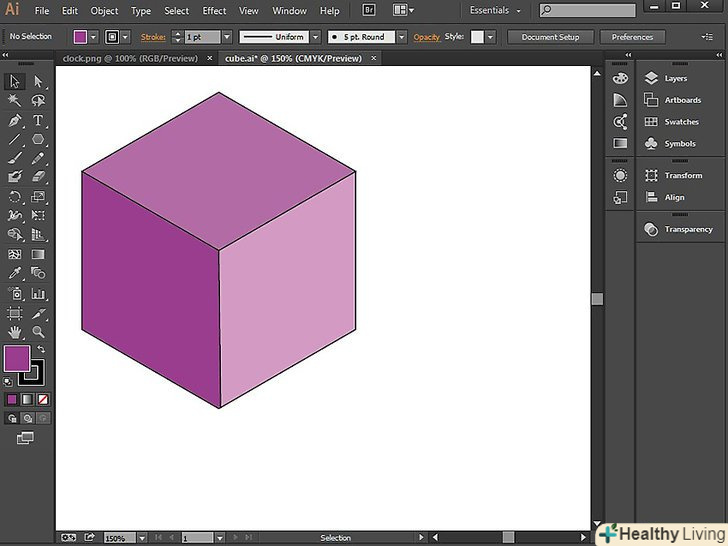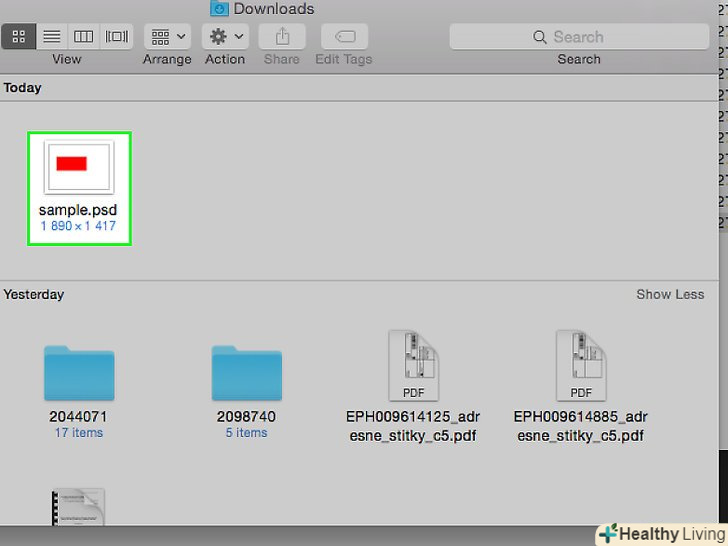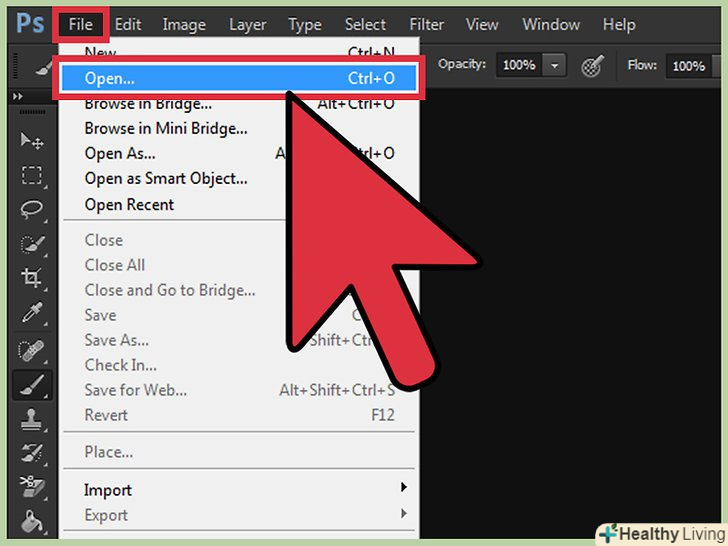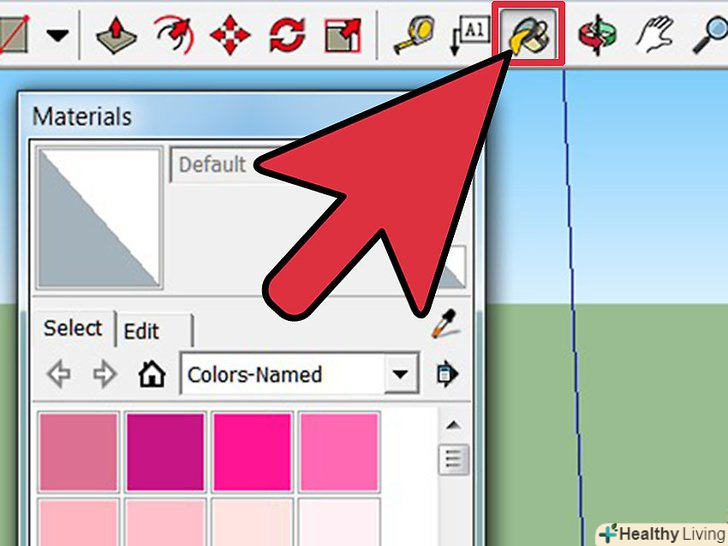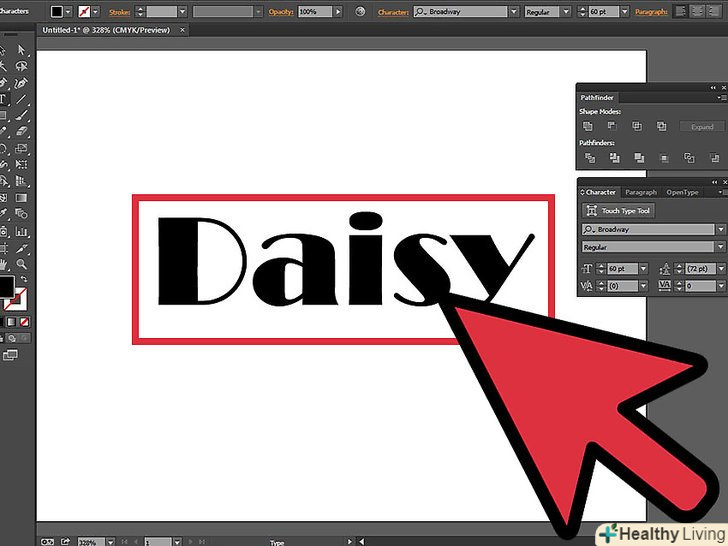В роботі дизайнера часто необхідно зробити так, щоб текст слідував по відритої траєкторії, замкнутої траєкторії або за формою для створення елемента дизайну за участю символів. "Текст по контуру" можна використовувати для створення наклейок, емблем і нагород. У цій статті ми розповімо вам, як за допомогою Adobe Illustrator (AI) зробити так, щоб текст слідував певній траєкторії або формі.
Кроки
Метод1 З 2:
Текст на лінії
Метод1 З 2:
 Намалюйте пряму лінію за допомогою інструменту " Перо "(P) на панелі інструментів.потім виберіть інструмент "перетворити якірну точку" (Shift + C) і перетягніть маркери однієї опорної точки на 45 градусів. Так ви створите невелику арку.
Намалюйте пряму лінію за допомогою інструменту " Перо "(P) на панелі інструментів.потім виберіть інструмент "перетворити якірну точку" (Shift + C) і перетягніть маркери однієї опорної точки на 45 градусів. Так ви створите невелику арку. Після цього на панелі інструментів утримуйте ліву кнопку миші над інструментом " Текст "(T) для перегляду спливаючого меню.виберіть інструмент "Текст по контуру" і натисніть на вершину арки в області малювання.
Після цього на панелі інструментів утримуйте ліву кнопку миші над інструментом " Текст "(T) для перегляду спливаючого меню.виберіть інструмент "Текст по контуру" і натисніть на вершину арки в області малювання. З верхнього меню виберіть "Вікно «&#gt;» Текст «&#gt;»Параграф".у меню параграфа виберіть "вирівняти по лівому краю". Введіть фразу, і текст буде починатися з лівого боку арки, рухаючись по контуру.
З верхнього меню виберіть "Вікно «&#gt;» Текст «&#gt;»Параграф".у меню параграфа виберіть "вирівняти по лівому краю". Введіть фразу, і текст буде починатися з лівого боку арки, рухаючись по контуру. Для того щоб перемістити текст по контуру, на панелі інструментів виберіть інструмент «напрямок» (A) і натисніть на лівий кронштейн (поруч з якірною точкою).З'явиться невеликий перпендикулярний значок.
Для того щоб перемістити текст по контуру, на панелі інструментів виберіть інструмент «напрямок» (A) і натисніть на лівий кронштейн (поруч з якірною точкою).З'явиться невеликий перпендикулярний значок. Затисніть кнопку Cmd (на Mac) або Ctrl (на Windows) і перетягніть текст по контуру. щоб перевернути текст на іншу сторону контуру, перетягніть перпендикулярний значок на іншу сторону контуру. Тільки на цей раз не утримуйте кнопки Cmd (на Mac) або Ctrl (на Windows).
Затисніть кнопку Cmd (на Mac) або Ctrl (на Windows) і перетягніть текст по контуру. щоб перевернути текст на іншу сторону контуру, перетягніть перпендикулярний значок на іншу сторону контуру. Тільки на цей раз не утримуйте кнопки Cmd (на Mac) або Ctrl (на Windows). Знайте-вирівнювання тексту на контурі теж можна змінити. виберіть "Текст" &#gt;» Текст по контуру «&#gt;»Налаштування тексту по контуру". У вікні налаштувань є випадаюче меню для опції "вирівняти по контуру«, яке включає наступні варіанти:» висхідний«,» спадний«,» центрований«,»базисний". Параметр "висхідний" (1) дозволяє пересунути текст нижче контуру і вирівняти його з верхньою частиною тексту. Параметр "спадний" (2) дозволяє пересунути текст вище контуру і вирівняти його з нижньою частиною тексту. З активованим параметром» центрований " (3) текст буде проходити через середину контуру. Параметр» базисний " (4) є параметром за замовчуванням — коли він обраний, текст вирівнюється по основному контуру.
Знайте-вирівнювання тексту на контурі теж можна змінити. виберіть "Текст" &#gt;» Текст по контуру «&#gt;»Налаштування тексту по контуру". У вікні налаштувань є випадаюче меню для опції "вирівняти по контуру«, яке включає наступні варіанти:» висхідний«,» спадний«,» центрований«,»базисний". Параметр "висхідний" (1) дозволяє пересунути текст нижче контуру і вирівняти його з верхньою частиною тексту. Параметр "спадний" (2) дозволяє пересунути текст вище контуру і вирівняти його з нижньою частиною тексту. З активованим параметром» центрований " (3) текст буде проходити через середину контуру. Параметр» базисний " (4) є параметром за замовчуванням — коли він обраний, текст вирівнюється по основному контуру.
Метод2 З 2:
Текст за формою
Метод2 З 2:
 Намалюйте коло за допомогою інструменту " Еліпс "(L).виберіть інструмент "Текст по контуру" як в першому методі.
Намалюйте коло за допомогою інструменту " Еліпс "(L).виберіть інструмент "Текст по контуру" як в першому методі. Натисніть на центр верхньої частини кола і почніть друкувати.використовуйте курсор і перпендикулярний значок, щоб перетягнути текст по колу або перевернути текст всередину кола.
Натисніть на центр верхньої частини кола і почніть друкувати.використовуйте курсор і перпендикулярний значок, щоб перетягнути текст по колу або перевернути текст всередину кола. Підійде майже будь-яка форма! повторіть дії для створення тексту на квадраті, багатокутнику або навіть спіралі (прихований інструмент у спливаючому меню для "навігатора по інструментах" ( \ ) в панелі інструментів). Відрегулюйте розмір шрифту на основі форми, і сміливо експериментуйте!<
Підійде майже будь-яка форма! повторіть дії для створення тексту на квадраті, багатокутнику або навіть спіралі (прихований інструмент у спливаючому меню для "навігатора по інструментах" ( \ ) в панелі інструментів). Відрегулюйте розмір шрифту на основі форми, і сміливо експериментуйте!<